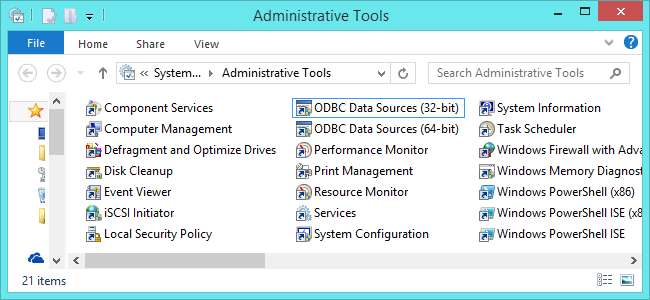
Windows er fullpakket med systemverktøy, og mange av dem er inne mappen Administrative verktøy . Verktøyene her er kraftigere og mer komplekse, så de er skjult der de fleste Windows-brukere ikke snubler over dem.
Noen av disse verktøyene er bare tilgjengelige på Profesjonelle eller Enterprise-versjoner av Windows , ikke "kjerne" eller hjemmeversjoner av Windows 8.1, 8 og 7. Listen over verktøy her er fra et Windows 8.1 Professional-system.
Komponenttjenester
I SLEKT: Forstå Windows Administrasjonsverktøy
Med Component Services-verktøyet kan du konfigurere og administrere COM-komponenter og COM + -applikasjoner. Hvis du ikke vet hva dette betyr, trenger du ikke dette verktøyet. De fleste Windows-brukere trenger aldri å berøre dette, og det er grunnen til at det er begravet her i mappen Administrative verktøy.
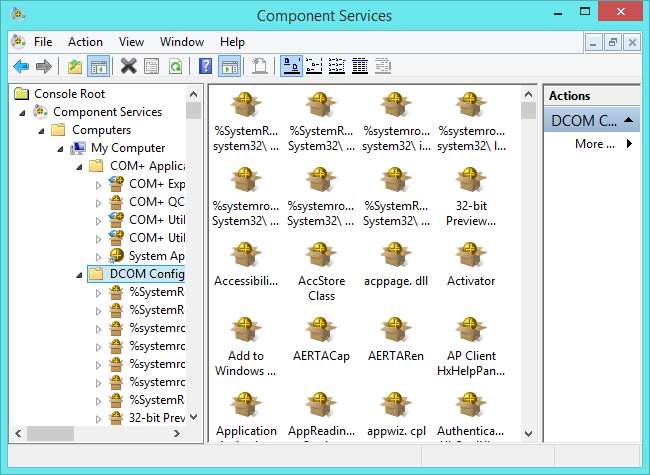
Datastyring
I SLEKT: Forstå harddiskpartisjonering med diskadministrasjon
Computer Management-applikasjonen gir en rekke verktøy i ett vindu. For eksempel gir delte mapper og lokale brukere og grupper verktøy et kraftigere grensesnitt for visning og administrering av delte mapper og grupper på din PC. De Diskpartisjoneringsstasjonsverktøy er også tilgjengelig her.
Noen av verktøyene her - som Task Schedule, Event Viewer og Performance tools - har også egne snarveier i mappen Administrative verktøy.
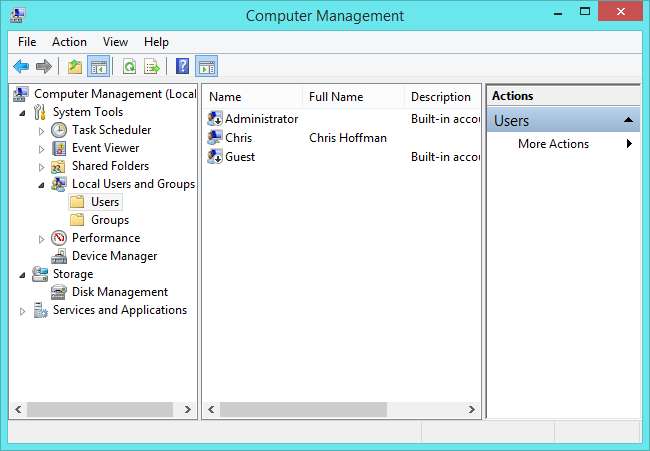
Defragmentere og optimalisere stasjoner
I SLEKT: Trenger jeg virkelig å defragmentere PCen min?
Dette er standard Diskdefragmenteringsverktøy de fleste Windows-brukere er kjent med. I Windows 8 og 8.1 heter den Optimize Drives og kan også optimalisere solid state-stasjoner samt defragmentere mekaniske stasjoner. Windows defragmenterer stasjonene dine automatisk , så du trenger ikke å kjøre verktøyet alene.
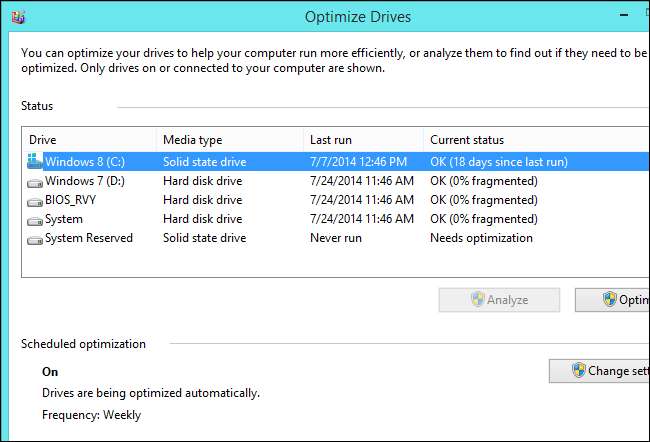
Disk Opprydding
I SLEKT: 7 måter å frigjøre harddiskplass på Windows
Hver Windows-bruker kan dra nytte av Diskoppryddingsverktøyet, så det er litt malplassert her. Dette verktøyet skanner systemet ditt for unødvendige filer - midlertidige filer, avinstalleringsfiler for Windows-oppdatering og annet søppel - og kan raskt fjerne dem til frigjør plass .
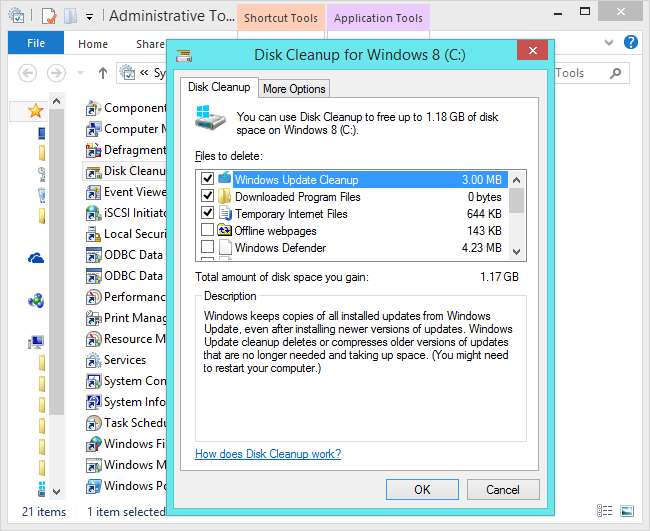
Event Viewer
I SLEKT: "Tech Support" svindlere kalt HTG (så vi hadde det gøy med dem)
Event Viewer viser Windows-hendelsesloggen. Programmer, tjenester og Windows selv skriver meldinger til hendelsesloggen. Visning av loggen kan noen ganger hjelpe deg med å identifisere et problem og slå opp en spesifikk feilmelding, men de fleste av meldingene her er ikke viktige.
Windows-teknisk svindel med telefonsamtaler stoler på at Event Viewer skremmer brukere. Ikke fall for triks - det er normalt å se feilmeldinger her inne.
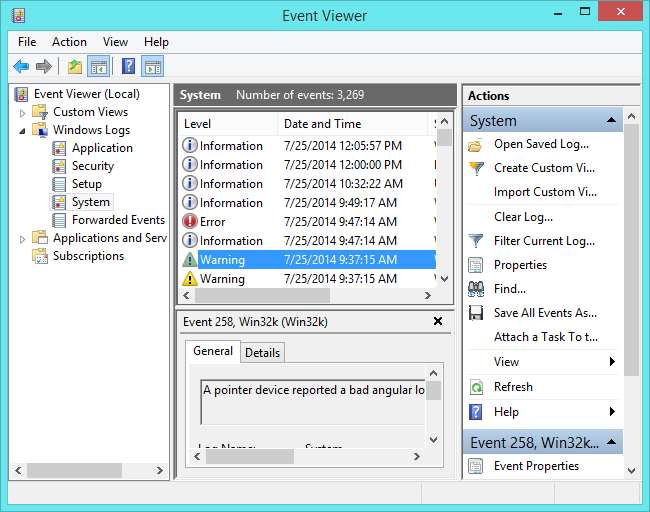
iSCSI Initiator
Dette verktøyet lar deg koble til et iSCSI-basert lagringssystem gjennom en Ethernet-kabel. Med mindre du trenger å koble til iSCSI-lagringsarrayer i et datasenter, trenger du ikke dette verktøyet.
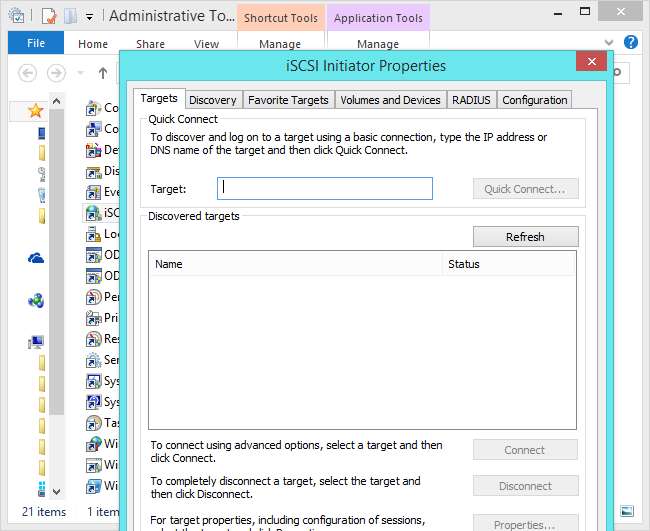
Lokal sikkerhetspolicy
Sikkerhetspolicyer er kombinasjoner av sikkerhetsinnstillinger som hjelper til med å låse en PC. Verktøyet for lokal sikkerhetspolicy lar deg sette sikkerhetspolicyer på din nåværende datamaskin. For eksempel kan du bruke passordpolicyer for å angi en minimum passordlengde eller tvinge brukere til å endre passordet sitt regelmessig.
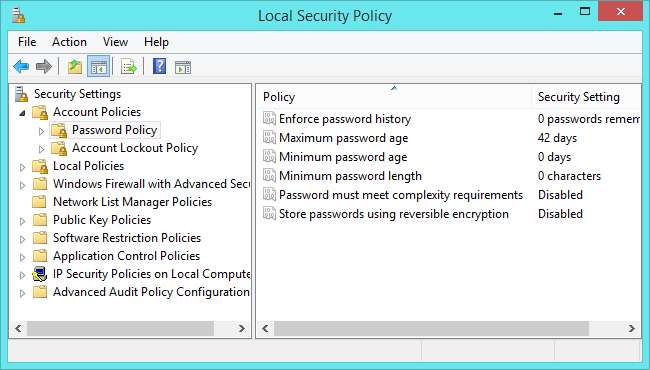
ODBC-datakilder (32-bit) og ODBC-datakilder (64-bit)
Open Database Connectivity (ODBC) er en standard som gjør det mulig for ODBC-kompatible applikasjoner å kommunisere med hverandre. For eksempel kan du flytte data frem og tilbake mellom Microsoft Access og et annet ODBC-aktivert program. Dette krever passende ODBC-drivere installert på systemet. Med ODBC-datakilderverktøyet kan du konfigurere ODBC-drivere og datakilder. Du vet om du trenger dette - de fleste vil ikke.
På 64-biters versjoner av Windows har du både 32-biters og 64-biters versjoner av dette verktøyet. Dette lar deg administrere datakildene som brukes av både 32-biters og 64-biters applikasjoner.
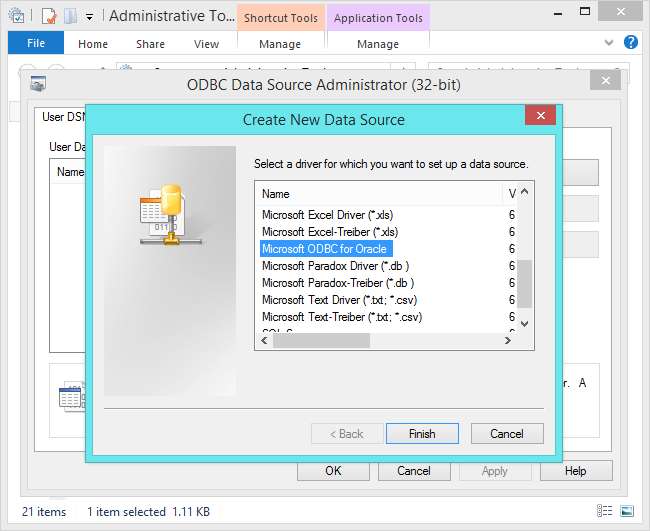
Ytelsesmonitor
Performance Monitor-verktøyet lar deg generere ytelses- og systemdiagnostiske rapporter. Selv om dette verktøyet kan være interessant, er det helt klart mer ment for systemadministratorer enn for gjennomsnittlige Windows-brukere.
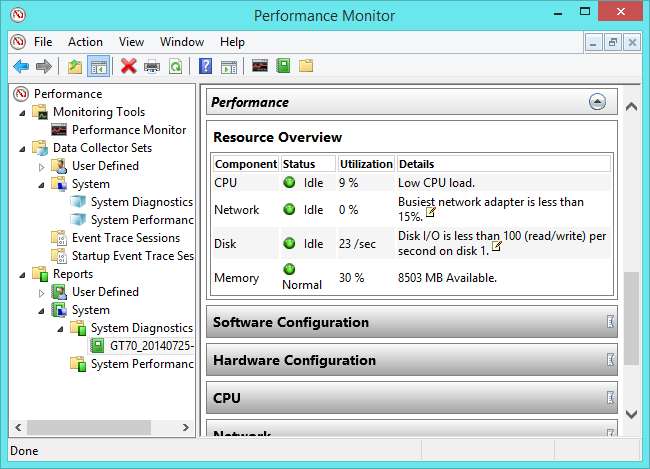
Utskriftshåndtering
Vinduet Utskriftsadministrasjon gir et kraftigere, mer detaljert grensesnitt for visning og administrering av skrivere på systemet ditt. I motsetning til kontrollpanelet kan du også se hvilke skriverdrivere som er installert på systemet ditt og bla gjennom skrivere, enten de har utskriftsjobber eller ikke. Du kan også se og administrere utskriftsservere herfra.
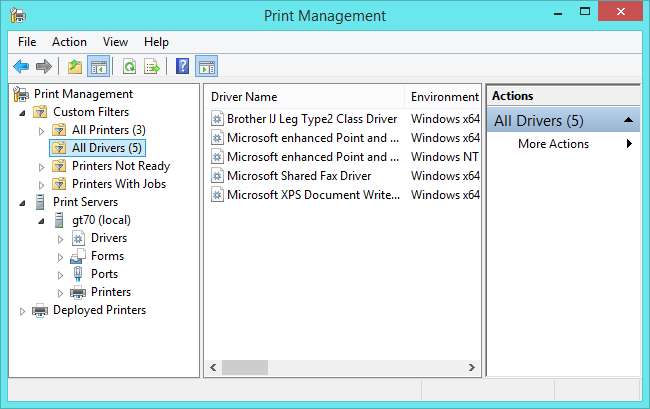
Ressursovervåker
De Resource Monitor verktøy viser informasjon om maskinvarens ressursbruk - CPU, disk, nettverk og minne. Verktøyet bryter også ned bruken etter program, slik at du kan se hvilke applikasjoner som skriver til diskstasjonen din eller hvilke som kjører prosesser som bruker mest nettverksbåndbredde.
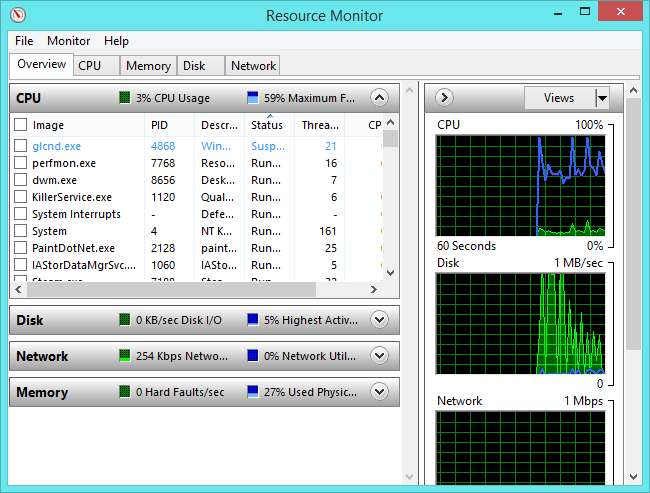
Tjenester
I SLEKT: Hvilke Windows-tjenester kan du trygt deaktivere?
Tjenesteverktøyet viser tjenestene som er installert på Windows-systemet, og lar deg administrere dem. Tjenester er programmer på lavt nivå som kjører i bakgrunnen. Mange av disse tjenestene er inkludert i Windows og utfører viktige systemoppgaver.
Vi anbefaler ikke å deaktivere tjenester - du vil ikke se en merkbar hastighet opp med moderne systemer. Du kan også forårsake problemer hvis du deaktiverer nødvendige tjenester.

Systemkonfigurasjon
Systemkonfigurasjonsvinduet er det samme som MSConfig-verktøyet du kan bruke til å justere oppstarts- og oppstartsinnstillingene. På Windows 7 kan den også brukes til å administrere oppstartsprogrammer - men du burde bruk oppstartsansvarlig integrert i Oppgavebehandling på Windows 8 og 8.1 .
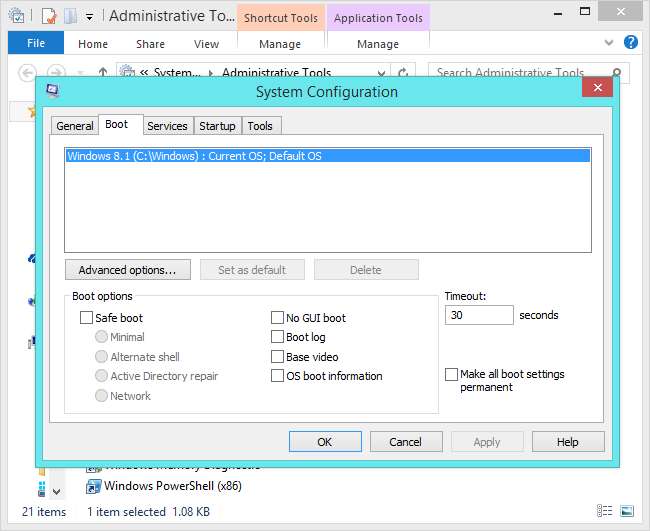
Systeminformasjon
Vinduet Systeminformasjon viser informasjon om maskinvarekomponentene som er installert på datamaskinen og Windows-konfigurasjonen. Du kan se de eksakte modellnumrene på maskinvarekomponentene dine herfra. Det er ikke det mest brukervennlige maskinvarelisteverktøyet, men det er integrert i Windows.
Dette verktøyet viser deg også litt informasjon om Windows-systemet ditt - for eksempel kan du se en liste over Miljøvariabler og deres verdier.
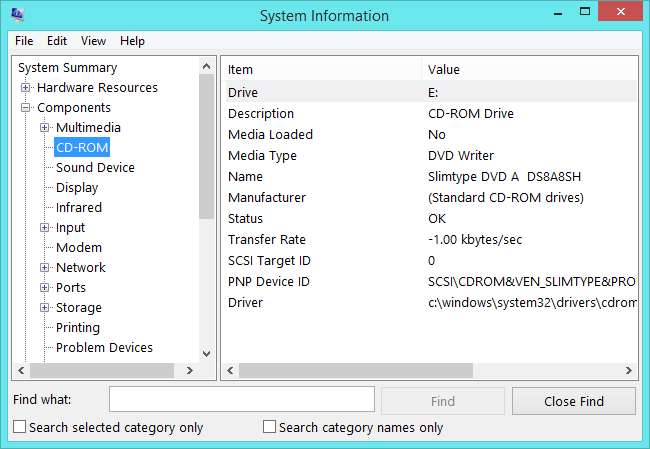
Oppgaveplanlegger
Windows bruker Task Scheduler for å kjøre prosesser automatisk til planlagte tider. Task Scheduler-applikasjonen lar deg sette dine egne programmer til å kjøre etter en tidsplan , se systemets planlagte oppgaver og administrere dem.

Windows-brannmur med avansert sikkerhet
I SLEKT: Hvordan lage avanserte brannmurregler i Windows-brannmuren
Windows-brannmuren kan virke som et enkelt verktøy, men det er faktisk veldig kraftig. Det avanserte brannmurkonfigurasjonsprogrammet lar deg lage og administrere avanserte brannmurregler . For eksempel kan du bruke dette verktøyet til å blokkere bestemte applikasjoner fra å koble til Internett eller bare tillate tilkoblinger til et serverprogram fra en bestemt IP-adresse.

Windows Memory Diagnostic
Minnediagnostiseringsverktøyet sjekker tilfeldig minne (RAM) for feil. Kjør den og datamaskinen din starter på nytt.
Dette verktøyet fungerer som memtest86 + - den skriver data til forskjellige sektorer av RAM-en og leser den tilbake. Hvis det får andre data tilbake, vet det at RAM ikke fungerer. Dette er vanligvis et maskinvareproblem og kan vanligvis løses av erstatte minst en RAM-minne .
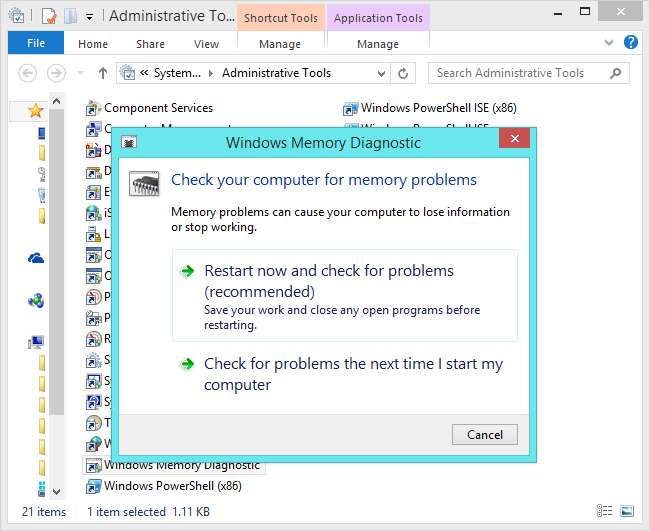
Windows PowerShell (x86)
PowerShell er et avansert skriptmiljø . For folk som faktisk trenger et kommandolinjegrensesnitt på Windows, er PowerShell det en kraftig etterfølger til Windows Command Prompt . Hvis du ikke trenger et kraftig kommandolinjegrensesnitt, er dette ikke noe for deg.
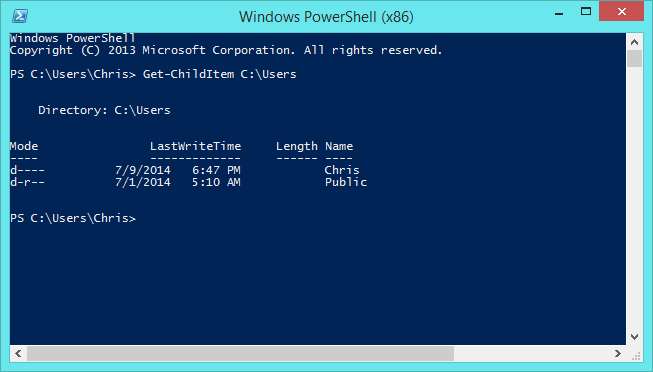
Windows PowerShell ISE (x86) og Windows PowerShell ISE
I SLEKT: Geek School: Lær hvordan du automatiserer Windows med PowerShell
PowerShell Integrated Scripting Environment (ISE) gir et grafisk grensesnitt på toppen av PowerShell. Dette verktøyet ble lagt til senere og gir et kraftigere, fullverdig grensesnitt enn standard PowerShell-konsollen.
Både 32-biters ("x86" -versjonen) og 64-bitersversjonen er tilgjengelig hvis du bruker en 64-biters versjon av Windows.
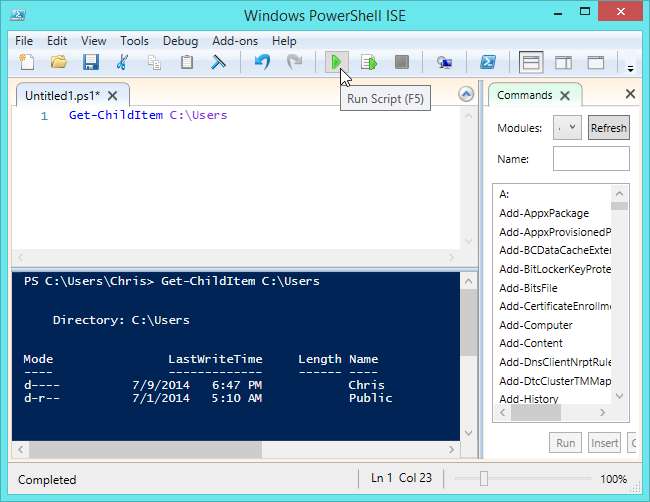
Mange av verktøyene her bør ikke tukles med mindre du vet hva du gjør. For eksempel kan du deaktivere viktige systemtjenester eller planlagte oppgaver og forårsake problemer med Windows.






